1. postgresql 설치
https://hong42.tistory.com/75?category=1024325
위에 주소에 들어가서 postgresql 설치방법이 자세하게 나와있으니 참고해서 설치한다.
[PostgreSQL] PostgreSQL 설치 방법 및 윈도우 cmd에서 psql 설정하는 법
PostgreSQL을 설치하는 방법에 대해서 알아보자! PostgreSQL 설치방법 1. 버전과 운영체제에 맞는 환경에 맞는 PostgreSQL 파일을 다운로드를 한다. https://www.postgresql.org/ - PostgreSQL공식 홈페이지에..
hong42.tistory.com
오프라인이 아니라면 여기 설치할 때

Stack Builder~~을 선택한다.

이런 식으로 설치를 해두면 postGIS를 따로 다운로드 안 하여도 된다.
2. PostGIS 설치 (위에 Stack Builder 체크 시 생략)
만약에 Stack Builder를 하지않았다면 아래 링크에 들어가서 postGIS파일을 자신의 버전에 맞게 다운로드하자!
http://download.osgeo.org/postgis/windows/
Index of /postgis/windows/
download.osgeo.org
2-1. 자신의 postgresql에 맞는 버전을 클릭한다.
나는 13 버전이라 pg13/을 선택했다.

2-2. postgis-bundle-pg13x64-setup-3.2.1-1.exe 를 다운로드
해당 파일을 다운로드한다.

2-3. postgis-bundle-pg13x64-setup-3.2.1-1.exe를 실행

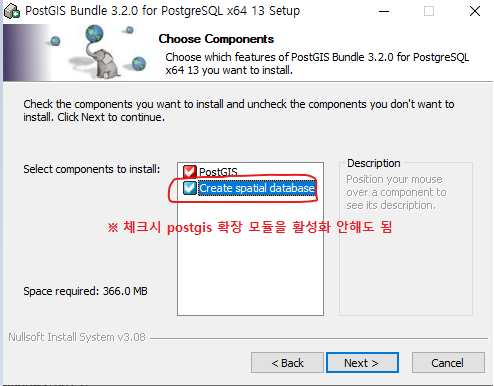
설치와 동시에 database를 생성하고 싶다면 Create spatial database에 체크한다(나중에 별도로 만들 수 있다)
나는 체크를 해제하고 next를 진행했다.
나머지는 전부 next를 눌러 postgis를 설치한다.
3. postgis 확장 모듈을 활성화 (Create spatial database에 체크 시 생략)
PostGIS 설치 옵션 중 Create spatial database 옵션을 선택하지 않고 별도로 database를 생성해서 사용하려는 경우 query console에서 위 명령어를 수행하여 postgis 확장 모듈을 활성화해야 한다.
3-1. pgAdmin을 실행한다.
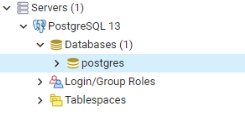
pgAdmin을 통해 서버를 접속 후 DB를 확인할 수 있다.
3-2. Databases->postgres 오른쪽 마우스 클릭-> Query Tool ->아래 명령어 입력 후 실행

CREATE EXTENSION postgis;
3-3. postgis 확인
Refresh 한 후 Extensions 부분에 아래 화면처럼 추가되어 있으면 성공!
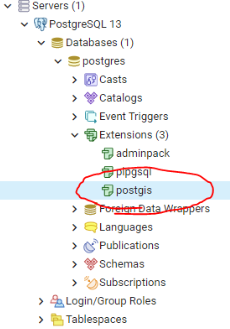
'DB > Postgresql' 카테고리의 다른 글
| [postgresql] pgsql을 사용하여 공간데이터(shp) 넣는 bat(배치파일)만들기 예제 및 설명 / shp파일 DB에 넣기 (0) | 2022.11.11 |
|---|---|
| [ Postgresql ] 테이블/컬럼 COMMENT(코멘트)달기 (0) | 2022.07.14 |
| [postgresql] 문자열 길이 구하기 (1) | 2022.06.29 |
| [postgresql] sequence(시퀀스) 생성, 삭제, 활용 및 초기화 방법 (1) | 2022.06.28 |
| [PostgreSQL] PostgreSQL 설치 방법 및 윈도우 cmd에서 psql 설정하는 법 (1) | 2022.06.11 |
댓글